Не вдається продовжити виконання коду, оскільки система не виявила mfc140u.dll — як виправити?
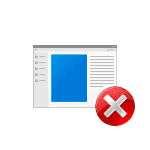
Якщо при запуску тієї або іншої програми ви отримуєте повідомлення про помилку «Не вдається продовжити виконання коду, оскільки система не виявила mfc140u.dll» у Windows 10 або «Запуск програми неможливий, так як на комп’ютері відсутній mfc140u.dll» у Windows 8.1 і 7, виправити таку помилку, як правило, дуже легко, важливий лише вірний підхід.
У цій інструкції докладно про те, як завантажити оригінальний mfc140u.dll для Windows 10 x64 і 32-біт (і попередніх версій системи) з сайту Майкрософт для виправлення помилок при запуску ігор і програм і про те, які нюанси слід при цьому врахувати.
- Як завантажити mfc140u.dll x64 і 32-біт і виправити помилки
- Відео інструкція
- Чому не потрібно завантажувати файл зі сторонніх сайтів
Як правильно завантажити mfc140u.dll і виправити помилки «Не вдається продовжити виконання коду» або «Запуск програми неможливий»

Файл mfc140u.dll є однієї з бібліотек поширюваних компонентів Microsoft Visual C++, Visual Studio 2015, 2017 і 2019, які необхідні для запуску багатьох сучасних ігор і програм. При цьому враховуйте, що якщо ви зустрічали таку інформацію і переконані, що ці компоненти у вас встановлені — не поспішайте закривати інструкцію, можливо, ви не звернули увагу на один важливий нюанс.
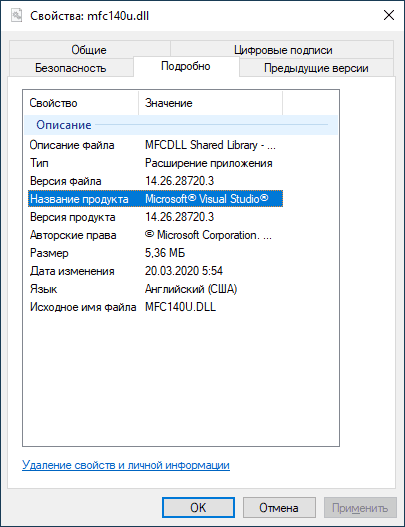
Не слід вручну завантажувати цей файл з якихось сторонніх сайтів для завантаження DLL, пробувати вручну скопіювати його в C:WindowsSystem32 і C:WindowsSysWOW64 і зареєструвати його в системі. Більш надійний і працездатний шлях завантажити mfc140u.dll якщо система не виявила цей файл складається з наступних кроків:
- Зайдіть на офіційний сайт корпорації Майкрософт для завантаження поширюваних компонентів Visual C++ https://support.microsoft.com/ru-ru/help/2977003/the-latest-supported-visual-c-downloads
- У розділі Visual Studio 2015, 2017 і 2019 завантажити наступні файли:
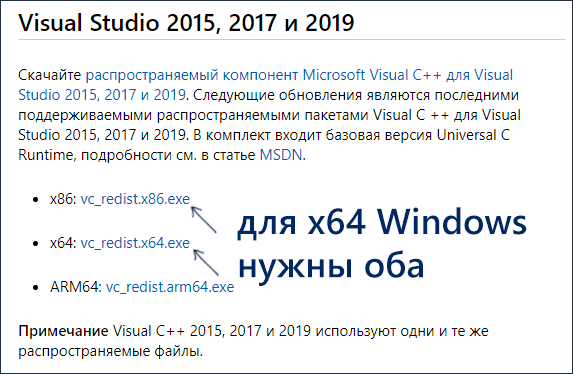
- Для Windows 10, 8.1 і Windows 7 x64 — vc_redist.x64.exe і, обов’язково vc_redist.x86.exe (набір бібліотек для 32-біт).
- Для 32-біт Windows — тільки vc_redist.x86.exe
- Запустіть викачані файли і пройдіть процес установки. У 64-біт Windows вам можуть повідомити, що нова версія вже встановлена. У цьому випадку перейдіть до другого файлу (x86) і спробуйте встановити його.
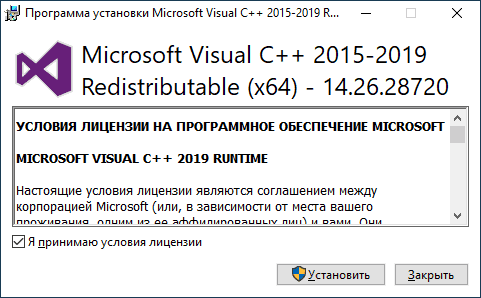
- Відразу після установки і перезавантаження комп’ютера mfc140u.dll та інші необхідні файли з’являться в потрібних папках і будуть належним чином зареєстровані в системі.
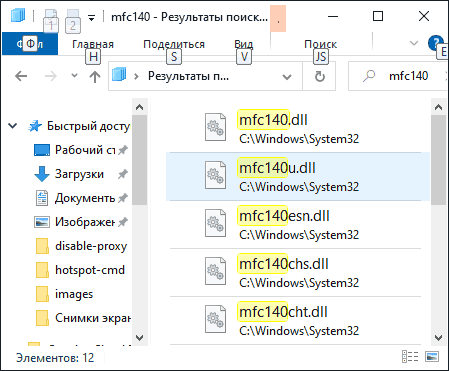
Як підсумок, один з найбільш важливих нюансів — необхідність установки як 64-розрядних, так і 32-біт (x86) версій компонентів у x64 версій Windows 10, 8.1 і Windows 7, так як для багатьох ігор і програм навіть в 64-бітних системах потрібні 32-бітні DLL.
Але можливі й інші проблеми, які можуть перешкодити виправлення помилок «Не вдається продовжити виконання коду, оскільки система не виявила mfc140u.dll» і «Запуск програми неможливий, так як на комп’ютері відсутній mfc140u.dll»:
- Якщо до установки компонентів вручну звідкись скачували mfc140u.dll і поміщали в файл C:WindowsSystem32 і C:WindowsSysWOW64 це може перешкодити правильній установці компонентів. Попередньо видаліть вручну розміщені файли.
- Іноді якісь з бібліотек Visual C++ 2015-2019 вже присутні в системі, але з якоїсь причини виявилися пошкоджені. У цьому випадку можете спробувати видалити їх в Панель управління — Програми та компоненти, а потім повторити установку, як це було описано вище.
Відео інструкція
Чому не потрібно завантажувати DLL зі сторонніх сайтів
На завершення — причини, за якими не слід при таких помилках (стосується не тільки mfc140u.dll, але і інших файлів) окремо завантажувати такі файли, що «кидати» їх C:WindowsSystem32 і C:WindowsSysWOW64 і намагатися вручну зареєструвати в системі:
- Завантажуючи такі файли не з офіційних сайтів, ви не знаєте, що всередині, а це виконуваний код, який може бути потенційно небезпечний.
- Як правило, набори компонентів містять відразу велику кількість DLL і, завантажуючи їх по одному вручну ви можете виправити одну помилку і отримати наступну, про те, що системі не вдалося виявити ще якусь DLL. Коли ви встановлюєте весь набір — все відразу буде на місці.
- Не будь-яку бібліотеку можна вручну зареєструвати за допомогою regsvr32.exe.
- Багато користувачів, навіть завантаживши правильні файли або копіюють один і той же файл в обидві зазначених папки (а файли у них повинні бути різні), або розташовують у невірних папок — файл DLL x64 кладуть у SysWOW64, а x86 (32-біт) — в System32 насправді, в 64-біт Windows навпаки — x64 файли знаходяться в папці System32.
Як підсумок: з’ясовуючи, частиною чого є той або інший файл DLL, в нашому випадку — mfc140.dll і просто встановлюючи необхідні компоненти з офіційного джерела ми позбавляємо себе від багатьох проблем і з більшою ймовірністю швидко виправимо проблему.
